Borland Delphi ортасында аудио және видео кодектерді қолдайтын медиаойнатқыш бағдарламасын әзірлеу


Жұмыс түрі: Дипломдық жұмыс
Тегін: Антиплагиат
Көлемі: 65 бет
Таңдаулыға:
АКАДЕМИК Ж. С. АҚЫЛБАЕВТЫҢ БАЛҚАШ МАҢЫЗДЫ БІЛІМ БЕРУ КОЛЛЕДЖІ
Мамандығы: 1305000 «Ақпараттық жүйе»
БЕКІТЕМІН
ПЦК меңгерушісі
201 г.
ДИПЛОМДЫҚ ЖҰМЫС
Бекышов Рустем
ТАҚЫРЫБЫ:«Borland Delphi программа тілінде медиа ойнатқыш бағдарламасын құру»
Дипломдық жұмыстың түсіндірмесі:
Delphi ортасында видео және аудио кодектеррді оқитын бағдарлама құру.
Тапсырманың берілген күні
Жобаның берілген мерзімі
Дипломдық жұмыстың қорғау мерзімі
Дипломдық жобаның жетекшісі
МАЗМҰНЫ
КІРІСПЕ 3
1 DELPHI БАҒДАРЛАМАЛАУ ОРТАСЫ 6
1. 1 Delphi бағдарламалау жүйесі 6
1. 2 Бағдарламалау ортасының сипаттамасы 9
1. 3 Форма терезесі 12
1. 4 Компоненттер 14
1. 5 Оқиға және оқиғаны өңдеу процедурасы 18
1. 6 Анықтама жүйесі 20
2. БАҒДАРЛАМА ЖОБАСЫН ҚҰРУ 23
2. 1 Алгоритм және бағдарлама 23
2. 2 Delphi-дің ерекшелігі 25
2. 3 Бағдарламамен жұмыс істеу. 27
2. 4 Бағдарлама нұсқауларының жазбасы 32
2. 5 Жобаны сақтау 34
2. 6 Форма құрастырушының және объектілер бақылаушысының терезесі. 35
3. БАҒДАРЛАМАНЫ ЕНГІЗУ 40
3. 1 Медиаойнатқыш бағдарламасын көркемдеу . . . 40
3. 2 Бағдарламаны орындау . . . 44
3. 3 Жай операторлар 50
ҚОРЫТЫНДЫ 53
Пайдаланылған әдебиеттер тізімі 55
Қосымша
Кіріспе
Borland корпорациясы аз ғана мерзім ішінде Delphi7-нің негізгі версиялары мен бірнеше модификацияларын шығарды. Delphi 7 версиясында өте көп өзгерістер енгізілген. Бағдарламамен қамтамасыз етудің тиімді өңдеу құралдарын қажет ету “жылдам жасау” ортасы деп аталатын программалау жүйелерінің пайда болуына алып келді. Мұндай ортаға мысал ретінде Borland Delphi жатады.
Әлемдегі миллиондаған программистер Delphi-де жұмыс жасайды және олардың көбісі Delphi-де мәліметтерді өңдеуге және сақтауға арналған программалар құрады. Күнбе-күн коммерциялық және жеке мәліметтерді санамағанда (адам аттары, мекен-жайлар, есепшоттар) визуальды интерфейс көмегімен жұмыс істеу керек болатын көптеген ақпараттар бар: дыбыс файлдары, видео көріністер, Web -парақшалары және тағы басқа. Осындай көп ақпарат арасында өзімізге керекті мәліметтерді алу үшін, оларды өңдейтін программалар қажет.
Программа құруға ыңғайлы тамаша ортаның бірі - Delphi ортасы таңдап алынды. Оны оқып үйрену, түсіну және логикалық ойлауға өте қарапайым, әрі жеңіл. Delphi программалаудың структуралық тәртібін және программалаудың басқа тілдерге қарағанда жалпы жақсы дамыған. Оның қызықты рекурсивті мүмкіндіктері, сонымен қатар қызықты есептер шығару мүмкіндіктері бар.
Delphi типті жүйені тез және визуальды құру ортасы деп атайды. Себебі ол өзіне компилятормен қоса редактор және көптеген дайын программалар жиынтығын қамтиды. Delphi - де шамамен 500 -ге жуық дайын компоненттер бар. Delphi-де программа құру жақсы жабдықталған компьютерді қажет етеді.
Delphi - бұл Borland International-дың қосымшаларды тез құруға арналған жеткілікті жаңа өнімі. Қосымшалармен мәліметтер қорымен “клиент-сервер “ архитектурасында, Internet/Intranet, сонымен қатар локальді машиналар және “ файл-серверлік “ архитектурасында жұмыс істейді.
Delphi тілі объектілі - бағытталған Object Pascal тілінің жалғасы. Delphi-ге InterBase локальді SQL сервері, есеп беру генераторлары, визуальді компоненттің және информациялық жүйені немесе Windows ортасының қарапайым программаларын кәсіби өндеуде өзінді сенімді сезіну үшін арналған тағы басқа құрылғылар жатады.
Delphi 7 ерекшелігі: көптеген Delphi 7-да құрылған программалар негізінен өндіріс және бизнес есептерін шешуге бағытталған. Бұл мәлімметтер қорымен және есеп беру жұмыстары басты шешілу керек есептер болып табылады.
Дыбыс, сурет, тексттік және цифрлық типтермен берілген информацияларды беру және оқыту, алу үшін арналған техникалық жабдықтардың әрі қарай дамуы.
Жоғарыда айтылғандай бизнеспен және өндіріспен тығыз байланысты болғандықтан қолданушылар Delphi 7-дан өздерінің есептерін шешу үшін идеал көмекші құрал тапты. Delphi 7-дің VisualBasic және C++ сияқты қолданушы интерфейсі бар. Қазіргі кезде көптеген фирмалар өз программа интерфейсінің стандарты ретінде қабылдады. Қолданушы интерфейсі визуалды құрылатын болғандықтан Delphi ортасында программалауды тез программа құру ортасы делінеді.
Құрудың графикалық ортасынан басқа аспектісі ол - көмекші жүйесінінің күштілігі. Delphi 7-да басқа да қазіргі программалау ортасы сияқты, объектілі бағытталған программаларға негізделген. Бағдарлама құру барысында дайын компоненттерді, олардың қасиетін, әдістерін және алдын-ала анықталған оқиғаларды пайдалану арқылы аз ғана программа кодымен айналып өтуге болады. Программа құрушыға бұл өзінің программасының қолданушы интерфейсін құру барысында көп уақытты үнемдеуді білдіреді.
Delphi 7 қолданушыға өте ыңғайлы, тез программа құруға мүмкіндік береді. Бұл ортаның құрал-саймандары өте көп және керек кезінде актив элемент үшін F1 пернесін басу арқылы көмек алуға болады.
Жылдам жасау RAD - жүйесінде “Rapid Application Development” жүйесінің негізі визуалды жобалау және оқиғаны өндеуді программалар технологиясы жатады, оның мағынасы өңдеу үнемсіз жұмыстың көп бөлігін өзіне алады да, программистке диалогты терезелерді және оқиғаны өңдеу функциясын құрастыру жұмыстары қалады. Ортада қатаң типтелген объектіге бағдарлы тілі қолданылады, оның негізіне Object Pascal (Turbo Pascal жалғасы) жатады. Delphi әр түрлі программаларды құруға мүмкіндік береді: қарапайым біртерезелі қосымшалардан тармақталған дерекқорларды басқару программаларына дейін. Delphi-дің ұлғайтылған мүмкіндіктері графикпен, мультимедиямен, дереккөз жұмыс істейтін және динамикалық құрылымдармен қосымшаларды құруға мүмкіндік береді. Delphi-дің айрықша ерекшелігі. NET технологиясының сүйемелдеуі болып табылады. Delphi программасы арқылы көптеген программа жасалды мысалы, Total Commander, Skype, The Bat!, PopTray, FeedDemon., MySQL Tools, IBExpert. Altium Designer, Light Alloy, The KMPlayer, Aimp, FastStone Image Viewer, FuturixImager тағы басқа бағдарламалар жасалды.
Заман талабына сай зерттеу жұмыстарының жеткіліктілігіне қарамастан информатиканы оқыту барысында оқушының жаңа мәліметтерді өз бетінше іздеуге бейімділігін қалыптастыратын, алған мәліметтерін жинақтап, сәйкес тұжырымдар жасап, шешім қабылдай алатындай деңгейге жеткізетін әдістерді қолдану қажеттілігі орын алып отыр.
1. Delphi бағдарламалау ортасы
1. 1 Delphi бағдарламалау жүйесі
Delрһі объектті-бағытталған ортасы, жаңарған нұсқаларының шығу кезеңдері.
Delрһі Pascal тілі арқылы пайда болды. Алғаш рет Pascal тілі туралы техникалық есеп 1970 жылдың қарашасында Швейцария федералдық техникалық институтында ЕТН (Eidgenoessische Technische Hochschule) жасалды. Acta Infomatika журналының бірінші санында тіл туралы есеп басылған күн, яғни 1971 жылдың басы Pascal тілінің арнайы туылған күні деп есептелінеді. Тілдің авторы Швейцариялык. профессор Никлаус Вирт болып саналады. Pascal тілінің кеңінен таралуында Borland компаниясы үлкен роль атқарды. Ол Turbo Pascal версиясын құрды.
Pascal 3. 0 версиясында құралған графикамен жұмыс істеу мүмкіндігі пайда болды. Pascal 4. 0 версиясында модулдер пайда болды. Pascal 5. 5 версиясында объекттермен жұмыс істеу мүмкіндігі қосылды.
Pascal 7. 0 версиясы атауын өзгертіп Borland Pascal 7. 0 деп аталынды. Delphi интегралданған ортасының пайда болуынан тіл Object Pascal деп аталынды, Delphi 7 Studio шығысымен Object Pascal тілі тағы да атауын Delphi тіліне (Delphi Language) өзгертті.
Delphi бағдарламалау тілінің бірінші нұсқасы 1995 жылы мамыр айында ұсынылды. Ол 16 разрядты Windows 3. 1 басқаруымен жұмыс жасайтын еді. Бұл модель Тurbo Pascal - дың тікелей жалғастырушысы ретінде танылды. Бірақ Тurbo Pascal - мен салыстырғанда төмендегідей қосымшалар мен өзгерістер енгізілді.
Ашық массивтер және олардың айнымалы ұзындықтағы
массивті ішкі бағдарламаға конструкторлары енгізілді. Result айнымалысы функцияның ішінде енгізілді және функция қайтарылымы ескермейтіндей мүмкіндіктер қосылды.
Қайтарылатын функция мәні шектелмейтін болды. Қарастырылмаған жағдайлар үшін өңдейтін механизм енгізілді. Delphi -дің екінші нұскасы одан кейінгі нұсқалары сияқты. Ол 32 разрядты басқаруымен жұмыс жасайды. Онда төмендегідей ерекшеліктер қарастырылды:
16 биттік символдар, олардан құрылған жолдарға жұмыс жасау
үшін мүмкіндік.
8 биттік еркін ұзындықты жолдар үшін жаңа формат енгізілді. Variant, Currency жаңа типтер енгізілді. Table мәліметтерді таблицалық теруде сүзгілеу механизмі енгізілді.
Delphi-дің үшінші нұсқасы 1997 жылы маусым айында дүниеге келді. Оның негізгі жаңалықтары:
Компоненттерді қайта қолдану барысында жеңілдетілген
пакеттер механизмі қолданылды.
Бағдарлама жазу барысында әр оператор тұсына нұсқаушы
жұмыс жасайтын болды. Компоненттің шаблонына көмекші енгізілді. СОМ, ActiveX. OLEnterprice, Corba технологиялары қарастырылды.
Delphi-дің төртінші нұсқасы 1998 жылы шілде айында жарыққа шықты. Оның негізгі өзгешелігі төменгі мүмкіндіктермен сипатталады.
Тілдегі өзгерістер динамикалық массивтер, ішкі бағдарламаның
параметрлері, int 64, геаl 48 жаңа типтері енгізілді кодтық редактордағы өзгеріс. Drag & Dock құралдар панель технологиясы.
Мәліметтер базасымен жұмыс жасауының жақсартылуы. Delphi -дің бесінші нұсқасы 1999 жылы қыркүйек айында жарыққа шықты. Delphi -ді қосымшаларды жылдам, әрі тез құру ортасы деп айтады. Бұл - визуалды бағдарламалау технологиясы. Қолданушы өзінің болашақ бағдарламасын әрлеп, безендіріп, жұмыстың нәтижесін бағдарламаны жүргізуден бұрын көре алады. Жоғарыда айтып өткендей Delphi-дің негізі болып Object Pascal объектті-бағдарлы бағдарламалау тілі табылады. Оның негізінде әлемге әйгілі және жалпыға түсінікті Pascal тілі жатыр. Сондықтан Delphi -ді тез үйрену үшін әрине осы тілді білу қажет. Delphi -де әрбір терезелік жоба бір бағдарлама мәтінінен және кемінде бір модуль терезесінен тұрады. Яғни бағдарлама дискіде жобаның тақырып қатарындағы атаумен және *. dpr кеңеюімен сақталады. Delphi-де жұмыс жасаушылар деңгейі.
Delphi екі түрде дайындалған: біріншісі - күрделі қосымшаны бірлесіп дайындаушылар үшін (Delphi Client-Server) және екіншісі-қалған программалаушылар үшін (Delphi for Windows) . Соңғысы ыңғайланып, қысқартылған түрі. Ол тек маман программалаушылар емес, барлық Delphi - мен жұмыс істеушілерге арналған. Әдетте пайдаланылатыны екінші түр.
Delphi-ді Паскаль программалау тілімен жұмыс істеген адамдардың меңгеруі көп қиындық келтірмейді. Бірақ мұнда программалауды үйрену үшін обьект, оқиға, қасиет түсініктерімен еркін танысып, онда компоненттерді пайдалану жәнс түрлі командалардың жазылу түрлерін білу қажет.
Ең бірінші кезекте Delphi корпоративтік ақпараттық жүйесіндегі кәсіпқой-бағдарламашыларға арналған. Бұл жерде түсіндіре кететін жайт: кейбір бағдарламалар қарапайым қосымшаларды дайындауда өте жақсы жұмыс істейді, бірақ қолданушы қандай да бір күрделі жұмысты жасау кезінде көрінбейтін қиындықтарға тап болады. Сол бағдарламада біршама уақыт өткенде ғана байқалатын өзіне тән жасырын шектеулер болады. Delphi-гe мұндай шектеулер тән емес. Бұған жақсы дәлел - Delphi -дің өзі Delphi-де жасалынған. Сондықтан Delphi тек кәсіпқой-бағдарламашыларға ғана, арналмаған. Ол мұғалімдерге, дәрігерлерге, жоғарғы оқу орындарының оқытушыларына, бизнесмендерге арналған. Delphi ортасы кез-келген Windows 95, 98, 2000, NТ версиясының 32 разрядтық операциялық жүйесінде жұмыс істейді. Бұл ортаны оқып үйрену бір жағынан оңай болса, екінші жағынан өте қиын. Delphi бағдарламалауды практикада үйренуді көп талап етеді. Delphi-ді оқып үйренудегі себепші ол қандай да бір бағдарламалау тілін білу немесе бағдарлама жаза білу болып табылады. Яғни Раscal бағдарламалау тілін білу, өйткені Delphi -дің бағдарлама мәтіні Object Pascal тілінде жазылады. Синтаксис, модуль принциптері, процедуралар, функциялар барлығы негізге алынған.
“Қолданушының Delphi-ді үйреніп білуі үшін қанша уақыт керек” деген сұраққа жауап: кез-келген Pascal-ді білетін бағдарламашы практика жүзінде Delphi-ді үйреніп алады.
Алфавит және тіл сөздігі. Delphi тілінің алфавитіне келесі символдар кіреді:
Латын алфавитінің үлкен және кіші әріптері, бос орын, сонымен қатар 0-ден 9-ға дейінгі сандардан тұратын ASCII символдарының жинағы Алфавит символдарының жалғасуы, бос орынмен бөлінбесе сөз құрайды. Delphi-де бағдарламада сөздер қолданылады. Тіл сөзі бөлгіштер арқылы бөлінеді. Бөлгіштер қатарына бос орын, қатар соңындағы символ, түсіндірме және басқа символдар кіреді. Delphi тілінің барлық сөздерін үш үлкен топқа бөлуге болады:
- тіркелген сөздер; (reserved words) ;
- директивалар; (directives) ;
- идентификаторлар; (identifies) ;
Тіркелген сөздер - бұл Delphi тіліне тіркелген, қосылған сөздер. Бұлар нақты тұжырымды жәнс күрделі жазылулы. Бұл сөздерді бағдарламашы идентификатор ретіндс қолдана алмайды. Жоғарыда көрсетілген тіркелген сөздерден басқа Delphi тілінде private, protected, public, published және automated сөздері бар. Бұл сөздер интерфейс бөлігінің шекарасында тіркелген болып саналады. Басқа жағдайларда директивалар ретінде қарастырылады.
Директивалар - бұлар Delphi тілінде арнайы мәнге ие сөздер. Тіркелген сөздерден айырмашылығы бағдарламашы сөзді идентификатор ретінде пайдалана алады. Тіл компиляторы әрқашан бұндай идентификаторларды директивалардан ажырата алады.
Идентификаторлар бұл сөздер тұрақтыны белгілеу, айныманы, өрісті, типті, қасиетін, процедура, функция, бағдарлама, модуль, кітапхана және пакеттерді белгілеу үшін пайдаланылады. Бұл сөздерге алдын-ала анықталған сөздер (мысалы: рі, cos), және бағдарламашы арқылы құрылған сөздер жатады. Идентификаторлар келесі ережелер арқылы құрылады: идентификаторлар ұзындығы 255 символдан аспау керек; идентификаторлар құрамында әріп, сан және төменгі сызықша белгісі “ _” бола алады; идентификаторлар әрқашан әріптен немесе төменгі сызықшадан басталуы және бос орын болмауы тиіс.
Компилятор әріп тіркемесіне сезімтал емес, сондықтан төменгі идентификаторлардың айырмашылығы жоқ: MyLabel, Mylabel, mylabel; әрбір екі идентификаторлардың арасында кемінде бір бөлгіш қатысуы керек.
Delphi тілінде бағдарлама мәтіні жолдардан және бұлар бір немесе бірнеше сөзден тұрады. Delphi тілінде бағдарлама:
- бағдарлама тақырыбынан (Program heading) ;
- Uses бөлімінен;
- сипаттау блогынан және орындалуынан ;
Бағдарлама тақырыбы бағдарламаның басында орналасады және ол бағдарламаның атын анықтау үшін қажет.
Ескерту: Pascal стандартты тілінің бағдарлама тақырыбы құрамында енгізу-шығару параметрі де орналаса алады. Ал Delphi компиляторы бұл параметрлерді қабылдамайды. Оны көрсетуге де, корсетпеуге де болады. Бағдарлама жұмысына еш әсер етпейді.
Жоғарыда берілген бағдарламадағы Модулдер (Units) тізімін Uses бөлімі құрайды.
Uses
Forms,
Unit1 in Unit1. pas {Form1};
Модуль бағдарламаның әртүрлі элементтерін құрамына жазуға арналған. Олар: айнымалылар, тұрақтылар, қосалқы бағдарламалар және басқалар. Әрбір модуль жеке файлде pas. кеңейтілуімен жазылады. Файл аты модуль атымен сәйкес келуі керек. Сипаттау блогы және орындалуы - сипаттау бөлімінен және орындау бөлімінен тұрады. Бағдарлама элементтерін сипаттау бірінші бөлімінде, ал екінші бөлімінде орындалуға тиіс операторлар орналасады. Әдетте сипаттау болімі мыналардан:
метканы хабарлау;
тұрақтыны хабарлау;
типтерді сипаттау;
айнымалыларды хабарлау;
процедуралар мен функцияларды сипаттау;
Жай берілгендер типі.
Берілгендердің жәй типі - бұл өзінде басқа берілгендер типі болмайтын тип. Бұл типтерге жататындар:
бүтін (integer) ;
нақты (Real) ;
логикалық (Bollean) ;
символдық (Сһаг) ;
Барлық осы типтер, нақтыдан өзгесі, реттелген берілгендер типіне жатады. Реттелген берілгендер типіне келесі функциялар:
Low(x) - х айнымалысының қабылдайтын ең кіші минималды мәні. X (төменгі диапазон мәні) ;
High(x) - айнымалысының қабылдайтын максималды мәні. X (жоғарғы диапазон мәні) ;
Ord(х) - х айнымалысының реттелген нөмір мәні;
Ргеd(х) - х айнымалысының алдыңғы мәні;
Succ(х) - х айнымалысының келесі мәні.
Delphi 7 ортасын жүктегеннен кейін экранда интегралданған программаланған ортасының терезесі пайда болады: негізгі терезе, проектілеу ортасы код редакторы және объектілер инспекторы.
Экранның жоғарғы бөлігінде негізгі терезе орналасады. Онда құрал-саймандар тақтасы (Standard. View. Debug және Custom) және компоненттер палитрасы орналасады. Негізгі терезе Delphi 7 ортасы жабылмайынша ашық тұрады. Негізгі терезені жабу арқылы Delphi 7 -ны жабамыз.
Тақырыбында қазіргі ашулы тұрған проектінің аты тұрады. Проекті орындалу немесе проектілеу режимінде ашық тұруы мүмкін. Проект орындалу режимінде ашық тұр сонда [Running] сөзі қосылып жазылады.
Мәзір жолағы бағдарламаны басқарудағы, медиаойнатқыш құруға керекті командалардан тұрады. Құрал-саймандар тақтасындағы түймелер мәзірдегі белгілі бір командаға сәйкес келеді. Мысалы File менюіндегі Open командасын таңдасақ та немесе Standard құрал-саймандартақтасынан Open кнопкасын бассақ та бір нәтижеге әкеледі. Құрал саймандар тақтасындағы пернелер көмекші түсіндірмелермен (подсказка) жабдықталған. Егер тышқан курсорын пернеқасына жақындатсақ онда көмекші түсіндірме шығады. Қолданушы құралсаймандар тақтасының орналасуын, көрініп немесе көрінбей тұруын Customize диалогтық терезесі арқылы өз қалауынша өзгерте алады және оларды тышқан курсоры арқылы жылжытуына болады. Customize терезесіндегі құрал-саймандар тақтасының үлгісінен тышқанның оң жақ пернесін басу арқылы шақырылады.
Компоненттер палитрасындағы компоненттерарқылы программа құрылады. Компоненттер Delphi программасының негізгі элементтері болып табылады. Олар арқылы қолданбалы программаның қолданушы интерфейсін құруға көмек береді. Ең бірінші Delphi-ді жүктегенде Standard палитрасы ашық тұрады. Қолданушы өз қалауынша, компонеттер палитрасының орналасуын реттеуге болады. Осы өзгерістердің барлығын PaletteProperties терезесінде жүзеге асырылады. Бұл терезені 2 жолменшақыруғаболады.
Палитраның кез-келген жерінен тышқанның оң жақ пернесін басып Properties мәзірін таңдау.
- Бағдарламалау ортасының сипаттамасы
Delphi -дің интегралданған ортасын құру бағдарламалауға деген қызығушылық күн сайын өсуде. Бұл Қазіргі кезде дербес компьютерлерді пайдаланушылар арасында Windows операциялық Delphi - бұл Windows операция жүйесіндегі жұмыстарға Интегралданған ортаны жасау (Integrated Development Environment-IDE, құрал панелі, кескін редакторы, Windows іске қосу. Бағдарлама мәзірінің көмегімен Delphi 1-сурет. Delphi 7 жасаудың интегралданған ортасы. Негізгі терезесінің жоғарғы бөлігінен, сіздер бас мәзір жолағын көріп Интерфейстің құрамына төрт терезе кіреді:
- Негізгі терезе (Project 1. dpr) ;
- Объектілер бақылаушысының терезесі (Object Inspector) ;
- Формалар құрастырушысының терезесі (Form 1. dfm) ;
- Программа кодының терезесі (Unit 1. pas) .
Delphi бір құжаттық орта, яғни бір мезгілде тек қана Форма терезесінен Unit кодына және одан кері өту Сол жақтағы терезе Browser деп аталады және бұл терезе программаның жобасын құрудағы жұмыстарды басқарады және Delphi. Бұл терезеде Delphi-дің негізгі меню жүйесі, пиктограммалық-командалық батырмалар мен белгісі объектінің екпінділігін көрсетеді. Форма (терезе) құрастырушысының терезесі Форма құрастырушысының немесе форманың терезесі - болашақ программаның Windows ортасындағы жобасы. Алдымен бұл терезе бос болады, дәл айтсақ Windows стандартты терезені үлкейту/кішірейту, жабу батырмаларынан, тақырып қатарынан және қоршалған шегінен тұрады.
Экрандағы Delphi көрінісі өзгешелеу (1. 1-сурет) . Экранда бір терезенің орнына 5 терезе пайда болады:
- Басты терезе (Delphi 7) ;
- Стартты форма терезесі (Form 1) ;
- Объектілер қасиеттері редакторының терезесі (Object Inspector) (объектілер инспекторы) ;
- Объектілер тізімін қарау терезесі (Object TreeView) объектілер бұтағын құру) ;
- Код редакторы терезесі (Unit 1. pas) .
Код редакторының терезесі стартты форма терезесімен толық жабылып тұр.
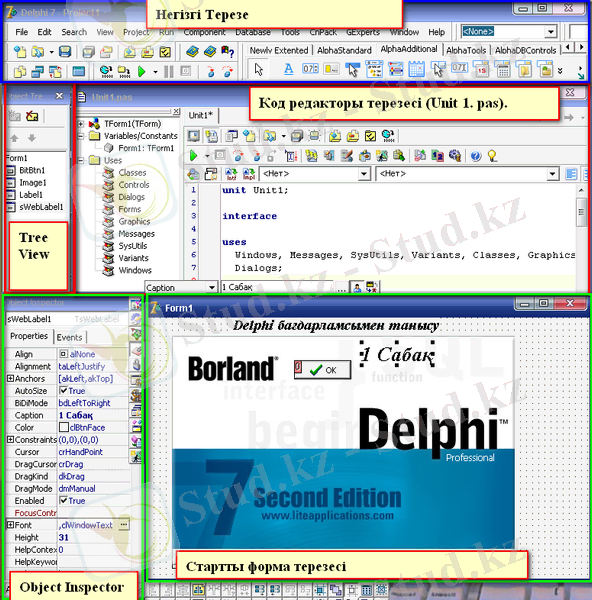
1. 1-сурет. Delphi ортасының интерфейсі
Borland Delphi бағдарламалау жүйесі бірнеше рет жаңарып, қолданушыларға бірнеше жаңартылған нобайларды ұсынды. Жүйенің соңғы нобайында (4, 5 нобайлары) қосымшаның үш деңгейлі құрылымдық нәтижелеуші бағдарламаларды өңдеу тәсілдерінің жинағы қамтылған. Borland Delphi бағдарламалау жүйесі берілген құрылымның серверлік, сондай-ақ клиенттік бөлімін өзгертуге мүмкіндік береді. Онда COM/DCOM технологияларын (Mic. Win. Типті ОЖ көп тараған), сонымен бірге CPBCA технологиясын (тек қосымшаның клиенттік бөлімін өңдегенде ғана) қолдануға болады.
Басты терезеде меню командалары, инструменттер панелі және компоненттер палитрасы орналасқан. Ескере кетсек бағдарламалық жасақтаманың жүйелік бағдарламалық жасақтама және қолданбалы бағдарлмалық жасақтама болып екіге бөлінеді. Жүйелік бағдарламалық жасақтамаға - барлық операциялық жүйелер кірсе, ал қалған бағдарламалар қолданбалы бағдарламалық жасақтамаға жатады. Қолданбалы бағдарламалар қысқаша қосымшалар деп аталады.
Object Inspector терезесі - объектілер қасиеттерінің мәндерін редакциялауға арналаған. Визуальды жобалау терминологиясында объект дегеніміз, бұл - сұхбаттық терезе және басқару элементтері (енгізу, шығару өрісі, командалық батырмалар, ауыстырып-қосқыштар және тағы басқалар) .
Объект қасиеттері - объект түрін сипаттайтын, орналасу жағдайларын көрсететін сипаттамалар.
Мысалы, width - форма енінің өлшемі;
Height - форма биіктігінің өлшемі;
Top және left - форманың экранға орналасуы;
Caption - тақырып аты.
Код редакторы терезесінде форма терезесін бір шетке ысырып қойып, бағдарлама мәтінін жаза беруге болады. Жаңа жобамен жұмысты бастауда код редакторы терезесі Delphi бағдарламасының үлгісін (шаблонын) қабылдайды.
... жалғасы- Іс жүргізу
- Автоматтандыру, Техника
- Алғашқы әскери дайындық
- Астрономия
- Ауыл шаруашылығы
- Банк ісі
- Бизнесті бағалау
- Биология
- Бухгалтерлік іс
- Валеология
- Ветеринария
- География
- Геология, Геофизика, Геодезия
- Дін
- Ет, сүт, шарап өнімдері
- Жалпы тарих
- Жер кадастрі, Жылжымайтын мүлік
- Журналистика
- Информатика
- Кеден ісі
- Маркетинг
- Математика, Геометрия
- Медицина
- Мемлекеттік басқару
- Менеджмент
- Мұнай, Газ
- Мұрағат ісі
- Мәдениеттану
- ОБЖ (Основы безопасности жизнедеятельности)
- Педагогика
- Полиграфия
- Психология
- Салық
- Саясаттану
- Сақтандыру
- Сертификаттау, стандарттау
- Социология, Демография
- Спорт
- Статистика
- Тілтану, Филология
- Тарихи тұлғалар
- Тау-кен ісі
- Транспорт
- Туризм
- Физика
- Философия
- Халықаралық қатынастар
- Химия
- Экология, Қоршаған ортаны қорғау
- Экономика
- Экономикалық география
- Электротехника
- Қазақстан тарихы
- Қаржы
- Құрылыс
- Құқық, Криминалистика
- Әдебиет
- Өнер, музыка
- Өнеркәсіп, Өндіріс
Қазақ тілінде жазылған рефераттар, курстық жұмыстар, дипломдық жұмыстар бойынша біздің қор #1 болып табылады.



Ақпарат
Қосымша
Email: info@stud.kz